Firefoxでのアドオンのインストールを許可またはブロックする方法
Firefoxは、多くの機能とアドオンを備えた人気のあるWebブラウザです。IT管理者であり、 Firefox(Firefox)アドオンまたは拡張機能のインストールを制限したい場合、Windows10はそれを可能にするグループポリシー(Group Policy)設定を提供します。グループポリシーエディター( Group Policy Editor )またはレジストリエディター(Registry Editor.)を使用してFirefoxでアドオンのインストール(disable add-on installation in Firefox )を無効にする方法は次のとおりです。
グループポリシーエディター(Group Policy Editor)は、さまざまなことを簡単に実行できるようにするWindowsオペレーティングシステムの重要なコンポーネントです。さまざまな機能を有効または無効にして外観をカスタマイズすることから、グループポリシーエディター(Group Policy Editor)を使用してすべてを行うことができます。既定では、グループポリシーエディター(Group Policy Editor)からFirefoxをカスタマイズすることはできません。ただし、Firefox v60+グループポリシーエディター(Group Policy Editor)からFirefoxのさまざまな設定を直接管理できます。その前に、 Firefox(Firefox)をWindowsグループポリシー(Windows Group Policy)に統合する必要があります。
グループポリシーにFirefoxを追加する方法
Firefoxの設定をグループポリシー(Group Policy)に統合するのに役立つオープンソースのポリシーテンプレートがGitHubにあります。ここ(here)からFirefoxのポリシーテンプレート(Policy Template)をダウンロード(Download)します。ダウンロード後、ZIPファイルの内容を解凍すると、 (ZIP)windowsというフォルダが見つかります。
Windowsフォルダーを開き、firefox.admxファイルとmozilla.admxファイルをコピーします。次に、次のパスに移動します。
C:\Windows\PolicyDefinitions
ここで、Cはシステムドライブです。または、Win + Rボタンを押して、コマンドボックスに次のように入力することもできます。
%systemroot%\PolicyDefinitions
PolicyDefinitionsフォルダーに、firefox.admxファイル(firefox.admx)とmozilla.admxファイルを貼り付けます。
その後、windows > en-USフォルダを開きます。ここに、firefox.admlとmozilla.admlという2つのファイルがあります。これらの2つのファイルをコピーして、ここに貼り付けます。
C:\Windows\PolicyDefinitions\en-US
詳細については、この投稿–FirefoxをWindowsグループポリシーと統合する方法を参照してください。
グループポリシー(Group Policy)を使用してFirefoxでアドオンのインストールを無効にする
上記の手順を実行した後、今、あなたは必要なことをすることができます。グループポリシーエディター(Group Policy Editor)を使用してFirefox上のWebサイトからのアドオンのインストールを許可またはブロックするには、次の手順に従います-
- タスクバー(Taskbar)の検索ボックスでgpedit.mscを検索します。
- 個々の結果をクリックします。
- [コンピューターの構成]の[(Computer Configuration)アドオン(Addons)]に移動します。
- [ Webサイトからのアドオンのインストールを許可する](Allow add-on installs from websites)設定をダブルクリックします。
- [無効(Disabled)]オプションを選択します。
- [ OK ]ボタンをクリックします。
グループポリシーエディター(Group Policy Editor)を開きます。Press Win + R、gpedit.mscと入力して、Enterボタンを押します。次に、次のパスに移動します。
Computer Configuration > Administrative Templates > Mozilla > Firefox > Addons
ここでは、Webサイトからのアドオンのインストールを許可する(Allow add-on installs from websites)という設定が表示されます。このオプションをダブルクリックして、[無効(Disabled)]を選択します。

これで、アドオンをインストールしようとすると、次のエラーメッセージが表示されます。
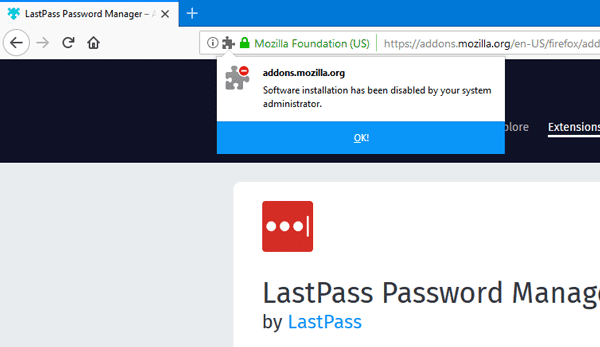
それで全部です!
Firefox(Prevent Firefox)がWebサイトから拡張機能をインストールしないようにする
Firefoxが(Firefox)レジストリエディタ(Registry Editor)を使用してWebサイトから拡張機能をインストールしないようにするには、次の手順に従います-
- Win+Rを押します。
- regeditと入力し、Enter(regedit)ボタン(Enter)を押します。
- [はい(Yes)]オプションをクリックします。
- HKEY_LOCAL_MACHINEの(HKEY_LOCAL_MACHINE)ポリシー(Policies)に移動します。
- Policies > New > Key]を右クリックします。
- Mozillaという名前を付けます。
- Mozilla > New > Keyを右クリックします。
- Firefoxという名前を付けます。
- Firefox > New > Keyを右クリックします。
- InstallAddonsPermissionという名前を付けます。
- それを右クリック>New > DWORD (32-bit) Value。
- Defaultという名前を付けます。
Win+Rを押し、と入力しregedit、 Enter ボタンを押し、[ はい (Yes )]オプションをクリックして、PCでレジストリエディタを開きます。その後、次のパスに移動します-
HKEY_LOCAL_MACHINE\SOFTWARE\Policies
Policies > New > Key]を右クリックし 、 Mozillaという名前を付け ます。Mozilla > New > Keyを右クリックし 、 Firefoxと呼びます 。
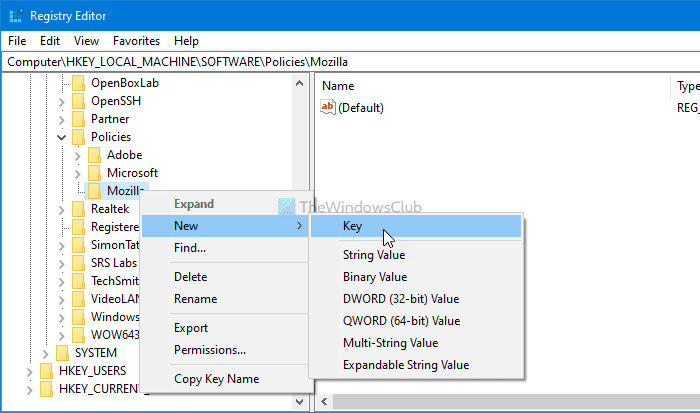
その後、 Firefox > New > KeyInstallAddonsPermissionという名前を付け ます。

InstallAddonsPermissionキーで、REG_DWORD値を作成する必要があります(REG_DWORD)。そのためには、それを右クリックし、[ New > DWORD (32-bit) Valueデフォルト(Default)]という名前を付け ます。

デフォルトでは、値データは 0であり、 (0)FirefoxがサードパーティのWebサイトから拡張機能をインストールしないように保持する必要があります。
GPEDITメソッドと同様に、レジストリエディタを使用して、特定のWebサイトが(Registry Editor)Firefoxブラウザに拡張機能を提供できるようにすることができます。そのためには、InstallAddonsPermissionの下にキーを作成し、 (InstallAddonsPermission)Allowという名前を付ける 必要があります。
Allow > New > String Value]を右クリックし て、 1という名前を 付けます。

1をダブルクリックし 、値(Value)データをWebサイトの URLとして設定します。

[ OK ]ボタンをクリックして、変更を保存します。
それで全部です!言ったように簡単です。お役に立てば幸いです。
このヒントがお役に立てば幸いです。(Hope you find this tip useful.)
Related posts
Block Notifications、Microphone、CameraはFirefox browserで要求されています
Block website FirefoxのVirtual Realityデバイスへのアクセスを要求します
FirefoxのためのPWED Password Add-onを防止します
Chrome、Firefox、Edge、すなわちOperaのBlock or Allow Third-Party Cookies
Chrome and FirefoxのCache、Cookies、Browsing Historyをクリアする方法
Firefox Bookmarksのみのツールバーのみを有効にする方法New tabページ
Chrome or Firefoxコンピュータにファイルをダウンロードまたは保存することはできません
Firefox Task Managerの使い方
Windows PCにFirefox Profile folderどのように見つけますか
アドオン、プラグインや不要なソフトウェアとFix Firefox問題
Chrome、Firefox、Edgeのブラウザで自動リダイレクトを停止する方法
[FIX]:RECAPTCHA Chrome、Firefox、または任意のブラウザで動作していません
Chrome or Firefox browserのChange User Interface language
さまざまなプラットフォーム全体でFirefox同期を使用する方法
Chrome、Firefox、EdgeのAdobe Flash、Shockwave、Adobe Flash、Firefox、Edgeを無効にします
Chrome、Firefox or Edge browserでパスワードを保存するのは安全ですか?
Windows 10ためGoogle Chrome vs Firefox Quantum
connection failureのためにアドオンをダウンロードできませんでした
Firefox JSON Viewerが機能しない。 JSONデータを表示または編集できません
Chrome & Firefox browsersのHyperlink Auditing
